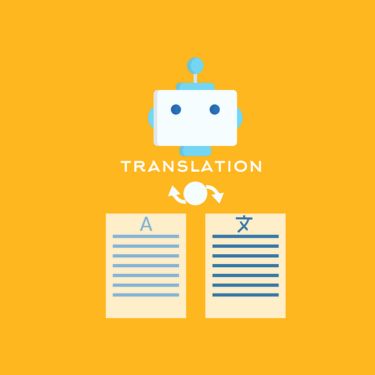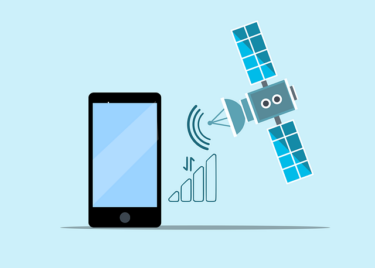こんにちは、かものはしです。
Google Pixel4っぽい機能!
手を触れずにSpotifyの音楽操作をしたい!
手を触れずにスマホを操作する方法として、代表的なものにGoogle Pixel4で搭載されたMotion Senseがあります。
しかし、Pixel4以降のスマホでもこの機能は使えなくなりました。
この記事ではMotion Senseに似た機能をアプリで作成して、手を触れずにSpotifyを操作する方法をお伝えします。
- Android機種限定
- Motion Senseに似た機能をアプリで作成出来る。
- スマホに手を触れずSpotifyの音楽再生が出来る。
必要なアプリインストールについて
Mosion Senseに似た動作を行うために、近接センサーを使う方法があります。
それを実行するために、今回はMacrodrodというアプリを紹介します。
特定条件が揃った場合にスマホを自動化してしてくれるマクロ(プログラム)を作成することが出来ます。
難しいコードを入力する必要性はなく、してほしい動作をクリックだけで設定するだけで良いので簡単です。
プランは有料と無料がありますが、慣れるまでは無料で十分に使用することが出来ます。
こちらよりダウンロードすることが出来ます。
アプリのより詳しい説明はコチラです。
こんにちは、かものはしです。かものはしスマホを自動化したいけどプログラムが書けない人にオススメですMacrodoridというアプリを使用して、条件が揃った場合にアプリを動かしてくれる設定が可能となります。[…]
近接センサーを用いてMotion Senseを作り出す
このマクロでは「近接センサー」というトリガーを使用しています。
近接センサーとは、スマホに物や人が近づいたことを感知して画面を暗くしており、例えば電話中の誤作動を防ぐ役割を持っています。
Android機種であればセンサーの位置は、一般的に画面上部にある場合が多いです。
こんにちは、かものはしです。かものはしトリガーで設定できるセンサーについて説明します。Macrodroidでは、スマホに内蔵されているセンサーを感知することをトリガーとして設定することが出来ます。各センサ[…]
近接センサーで設定できること
Macrodroidでは4つのパターンから選択することが出来ます。
- センサーを覆う
- センサーから離れる
- ゆっくり手を振る
- 早く手を振る
「センサーから離れる」より「センサーを覆う」の方が操作効率が良いです。
何故なら、離れるためには一度覆う動作が必要になるからです。
「早く手を振る」より「ゆっくり手を振る」の方が反応が良かったです。
スマホの感度に依存するかも知れませんが、2つとも追加するのは誤作動を起こす可能性があるので避けたほうが良いです。
Macrodrodのマクロ設定方法
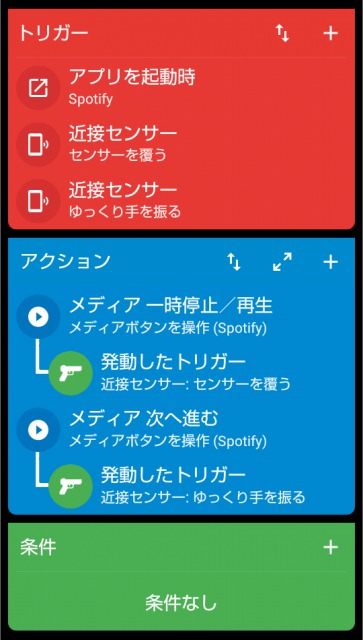
トリガー
1つ目のトリガー
- アプリ
- アプリを起動/終了
- アプリを起動時
- アプリを選択(複数可)
- Spotify
2つ目のトリガー
- センサー
- 近接センサー
- センサーを覆う
3つ目のトリガー
- センサー
- 近接センサー
- ゆっくり手を振る
アクション
1つ目のアクション
- メディア
- メディアを操作
- メディアボタンを操作
- 一時停止/再生
- Spotify
条件設定を追加する場合、必ずマクロ登録が必要になります。
「トリガー」「アクション」を最低1つずつ追加しましょう。
3つ目のアクション
- メディア
- メデイアを操作
- メディアボタンを操作
- 次へ進む
- Spotify
条件
今回は特に設定しません。
こんにちは、かものはしです。かものはし今まで記事にしてきたSpotifyの便利な方法を紹介していきます。 友達とオススメの音楽をシェアしたい お気に入りとプレイリストの違いとは[…]
このマクロ設定の問題点と課題
近接センサーはスマホにより感度が違うため、明確にどのくらいで反応するか分かりにくいところです。
上手く発動しない問題点もあるため、今回設定したトリガーは2つに絞っています。
慣れてきたらトリガーを増やしても良いかも知れませんね。
なお、画面が消えている状態(電源OFFではない)ではマクロを実行することは出来ません。
使用する際は常時画面点灯するマクロが必要になります。
こんにちは、かものはしです。かものはしOk Googleと声掛けしても反応がないこんな悩みを解決できる記事を用意しました。 Googleアシスタントの初期設定が出来る 無反応トラブル時の対処法[…]
まとめ
今回は、Spotifyの音楽操作をスマホに手に触れずに出来る方法について書きました。
- Motion Senseに似た動作は近接センサーを使うことで再現性が出来る。
- スマホにより「ゆっくり手を振る」「早く手を振る」といった違いの感度が違うため慣れが必要である。
- このマクロは画面点灯した状態でないと実行出来ない。